Αντιμετώπιση προβλημάτων του προβλήματος "Η δημιουργία αντιγράφων ασφαλείας Time Machine απέτυχε"
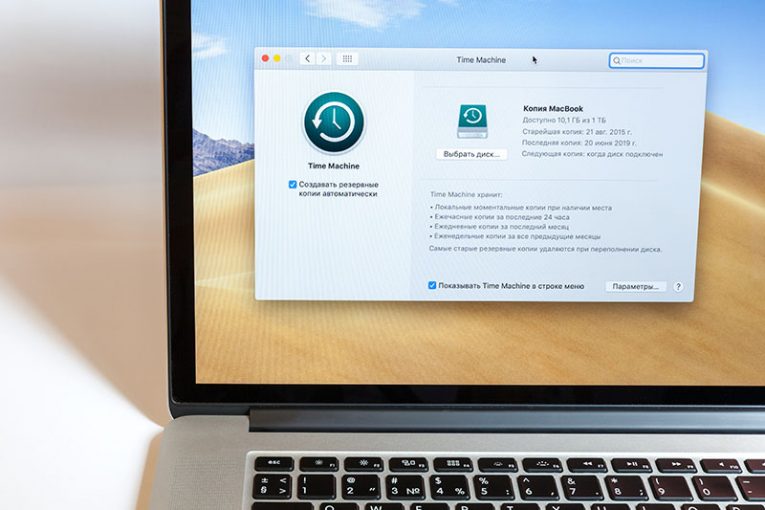
Το Time Machine είναι η ενσωματωμένη δυνατότητα δημιουργίας αντιγράφων ασφαλείας του macOS. Είναι διαθέσιμο εκτός συσκευασίας και μπορεί να ρυθμιστεί ώστε να λειτουργεί με όλες τις υπηρεσίες αποθήκευσης. Οι χρήστες μπορούν να το χρησιμοποιήσουν με μη αυτόματο τρόπο ή να ρυθμίσουν αυτόματα αντίγραφα ασφαλείας για να πραγματοποιούνται τακτικά. Εάν επιθυμείτε να διατηρήσετε ενημερωμένα αντίγραφα ασφαλείας των δεδομένων σας, τότε η αντιμετώπιση προβλημάτων με το βοηθητικό πρόγραμμα Time Machine μπορεί να είναι πολύ ενοχλητικό. Εάν το Time Machine δεν λειτουργεί για εσάς, αυτές είναι μερικές από τις κορυφαίες συμβουλές αντιμετώπισης προβλημάτων που μπορείτε να δοκιμάσετε:
Ελέγξτε τη συμβατότητα του συστήματος αρχείων του εξωτερικού χώρου αποθήκευσης
Πολλοί χρήστες διατηρούν τα συστήματα αρχείων NTFS ή FAT λόγω της συμβατότητάς τους με τα Windows. Ωστόσο, το βοηθητικό πρόγραμμα Time Machine δεν είναι συμβατό με αυτά - απαιτεί τη χρήση μιας εγγενούς μορφής macOS όπως το macOS Extended. Για να διορθώσετε αυτό το ζήτημα, πρέπει να συνδέσετε την εξωτερική σας μονάδα δίσκου στο Mac σας και, στη συνέχεια, να χρησιμοποιήσετε το Βοηθητικό πρόγραμμα δίσκου για να βεβαιωθείτε ότι η μονάδα χρησιμοποιεί συμβατό σύστημα αρχείων.
Βεβαιωθείτε ότι υπάρχει αρκετός χώρος για το αντίγραφο ασφαλείας
Είναι εκπληκτικά εύκολο να υποτιμήσετε το μέγεθος των δεδομένων σας και να μην συνειδητοποιήσετε ότι η εξωτερική μονάδα δίσκου σας δεν έχει αρκετό χώρο για πλήρη δημιουργία αντιγράφων ασφαλείας. Βεβαιωθείτε ότι υπάρχει αρκετός ελεύθερος χώρος και διαγράψτε τυχόν περιττά αρχεία για να ελευθερώσετε περισσότερο χώρο.
Αφαιρέστε τα αρχεία μηχανοκίνητου χρόνου από το Backup Drive
Το Time Machine τείνει να αφήνει αρκετά δεδομένα ενώ εργάζεται σε ένα νέο αντίγραφο ασφαλείας. Σε περίπτωση αποτυχίας της εργασίας, αυτά τα δεδομένα ενδέχεται να μην καταργούνται πάντα με επιτυχία, δημιουργώντας επομένως περιττές ακαταστασίες και διενέξεις. Εάν αυτό προκαλεί το πρόβλημα, μπορείτε να το διορθώσετε ανοίγοντας τον εξωτερικό σκληρό δίσκο και, στη συνέχεια, διαγράφοντας το αρχείο ".inProgress" που βρίσκεται στο φάκελο "Backup.backupdb".





